iCloud'un sahip olduğu harika işlevlerden biri, parolalarımızı görüntüleyebilme, bunları hatırlama veya herhangi bir nedenle düzenleme veya silme olasılığıdır. Bu yazıda, tüm şifreleri nasıl göreceğimizi ve kaydedeceğimizi göreceğiz. iPhone.
iPhone'da şifreleri nasıl görebilirim?

2011'deki lansmanından bu yana, iCloud muhtemelen şifreleri ve giriş bilgilerini saklamanın en iyi yoludur. Apple cihazlar. Bilgiler, kolayca erişebilmemiz için tüm cihazlarımızda uçtan uca şifrelenmiş biçimde senkronize edilir. Ayrıca sistem seviyesinde entegrasyonu, hem Safari'de hem de XNUMX. parti uygulama ve servislerde aynı rahatlıkla kullanmamıza olanak sağlıyor.
için iCloud Anahtar Zincirini aç , aşağıdaki beş adımı uygulamanız gerekir:
- Ayarlar uygulamasını açıyoruz.
- Adımıza oynuyoruz.
- “iCloud” a giriyoruz.
- “Anahtarlık”a dokunuyoruz.
- “iCloud Keychain”i aktif hale getiriyoruz.
- Erişmek için varsayılan olarak gelen ve Apple tarafından kullanıcıların güvenliğini arayan iki faktörlü kimlik doğrulamayı etkinleştirmeniz gerektiğini unutmayın.
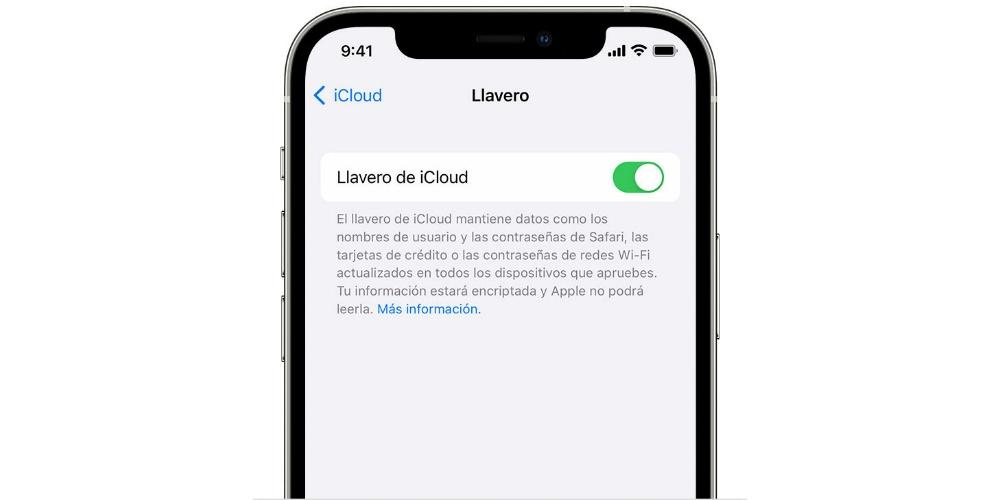
Nasıl düzenlenir, iPhone'da şifreler eklenir
iPhone'daki bir uygulamaya veya web sitesine erişmek için bir parola girdiğinizde, Safari her zaman bize parolayı iCloud Anahtar Zinciri aracılığıyla iPhone'a kaydetmek isteyip istemediğinizi sorar ve istediğiniz zaman görüntüleyebilir. Ayrıca, bir hata içerecek şekilde kaydedilmiş olmaları veya güvenlik ihlallerini önlemek için şifreyi değiştirmiş olmanız durumunda bunları düzenleyebilirsiniz. Parolaları görmek için sistem ayarlarına gitmeli ve Parolalar ve Hesaplar seçeneğinin konumuna ilerlemelisiniz.
Bahsedilen pencereye girdikten sonra Web ve Uygulama Şifreleri'ne tıklamanız gerekmektedir. Bu seçeneğe erişmek için Touch UD veya Face ID veya güvenlik şifrenizi kullanmanız gerekecektir. Bu, zaten kaydettiğiniz girişlerin listesini getirecektir. iOS cihaz. Ancak, belirli girişler için ve iPhone'umuzdan hiç girmediğimiz şifreler de ekleyebilirsiniz. Kısacası, yapabilirsin şifre ekleme, düzenleme veya silme iPhone'dan.
- iPhone şifresi ekle: Kullanıcı ve Şifre ayarlarında, ekranın üst kısmındaki “+” simgesine tıklayın. Yeni ekran, kullanıcı adınızı ve şifrenizi kaydetmek istediğiniz web sitesine girmeniz gereken bir form gösterir. Instagram veya Twitter gibi bir uygulama ise, web etki alanını eklemeniz gerekir. Hemen ardından, kullanıcı adı ve şifre alanına kullanıcı hesabı kimlik bilgilerini girmeniz ve Tamam'a basmanız gerekir.
- Şifreleri düzenleyin: düzenlemek istediğimiz login şifresini açıyoruz. “Düzenle” ye dokunuyoruz. Kullanıcı adını veya şifreyi tıklayın ve işlemi kabul edin.
- Şifreyi sil: parmağımızı silmek istediğimiz elemanın üzerinde sola doğru kaydırıyoruz. Sil'e tıklayın.

The güvenlik ve gizlilik iCloud Anahtar Zinciri tarafından sağlanan, tüm hesaplarınızı güvenlik açıklarından ve güvenlik yamalarından koruduğunuzu bildiğiniz için kullanıcılara çok şey sağlar. Ayrıca, herhangi bir zamanda onları hatırlamazsanız, onlara danışabilir ve herhangi bir değişiklik yapmak isteyip istemediğinizi görebilirsiniz. iCloud Keychain'e veya iPhone'a kaydedilen parolalarla, Face ID veya Touch ID aracılığıyla ekleyecek olan iPhone'un kendisi olacağından, parolaları manuel olarak girmeyi unutturur.